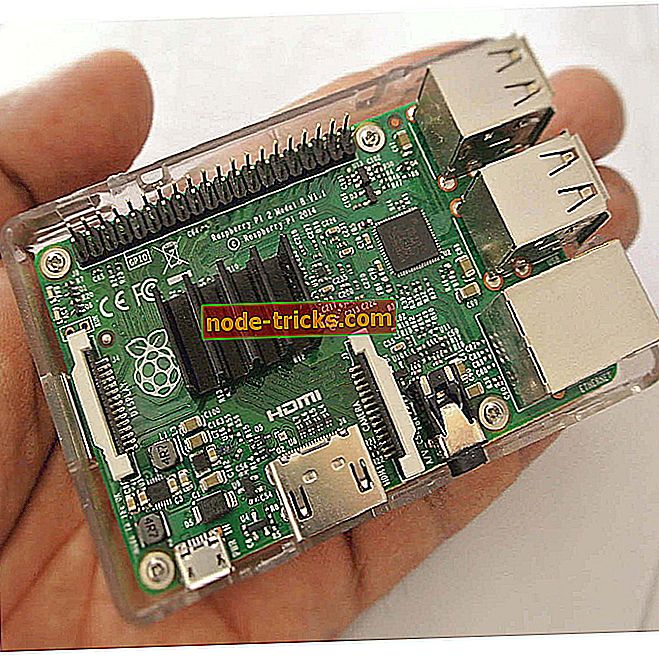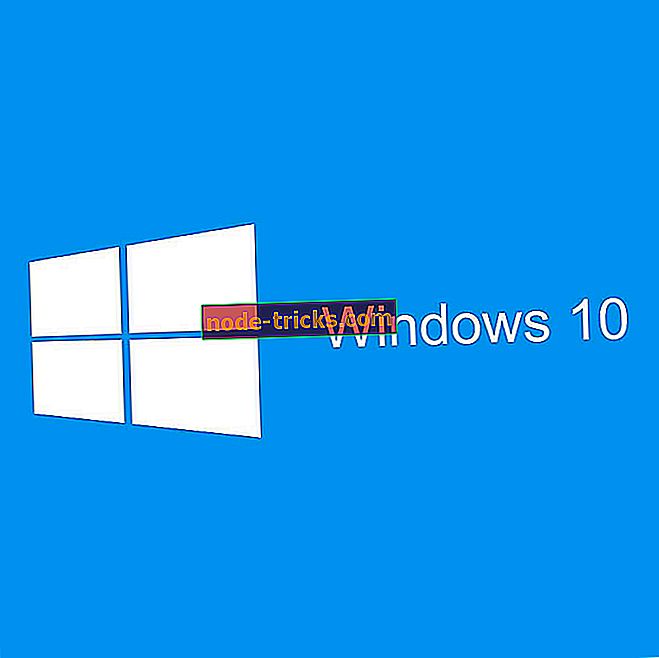Що робити, якщо вікно Gmail занадто широке, велике чи мало
З більш ніж 1 мільярдом користувачів, Gmail, здається, є постачальником послуг електронної пошти для багатьох. Тепер однією з причин зростання популярності є простота використання та інтеграція з іншими продуктами Google, такими як Google Drive.
Але, як і в будь-якій іншій програмі, користувачі іноді стикаються з проблемами, оскільки одним з найбільш поширених є те, що вікно Gmail занадто широке, велике чи мало. Це те, що ми вирішимо сьогодні.
Як виправити вікно Gmail, якщо воно занадто широке / велике / мале
Рішення 1: Вікно Gmail занадто широке або велике
- Утримуйте клавішу CTRL на клавіатурі
- Утримуючи клавішу CTRL, торкніться клавіші -, розташованої поруч із кнопками +, і клавіш Backspace на клавіатурі.
- Натискайте повторно, доки вікно не зменшиться до розміру, який вам зручно.
Рішення 2: Вікно Gmail занадто мале
- Утримуйте клавішу CTRL на клавіатурі
- Утримуючи кріплення CTRL, натисніть клавішу +, розташовану поруч із клавішами - і клавіші Backspace.
- Натискайте повторно, поки вікно не збільшиться до потрібного розміру.
Зверніть увагу, що ви можете зробити це за допомогою миші з колесом прокрутки. Вам потрібно буде прокрутити вгору (щоб збільшити розмір вікна Gmail) або вниз (зменшити розмір Gmail).
- ТАКЖЕ ЗНАЙТИ: FIX: Gmail не завантажується в Chrome у Windows 10

Як зробити Gmail у повноекранному режимі?
Перегляд Gmail у повноекранному режимі може полегшити читання та запис електронної пошти. Ось як увімкнути повноекранний режим:
- Увійдіть у свій Gmail.
- Тепер натисніть клавішу F11 на клавіатурі, щоб почати читання / складання листів на весь екран Gmail.
Як вимкнути повний екран Gmail
- Просто натисніть F11 ще раз, щоб відновити стандартний екран Gmail.
Ці кроки працюють у будь-якому веб-переглядачі, оскільки вони специфічні для Gmail, і ви повинні негайно помітити зміни. Якщо з якихось причин ви цього не зробите, вийдіть з системи й увійдіть і повторіть спробу.




![Це найкращі VPN для Guild Wars 2 [2019]](https://node-tricks.com/img/vpn/769/these-are-best-vpns-8.png)